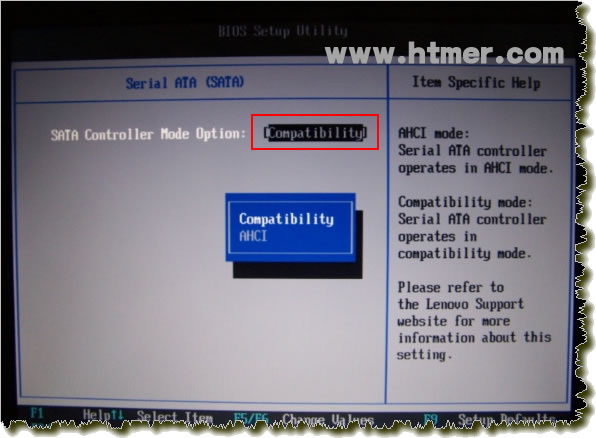导读: 现在的电脑在装Windows XP时一般都要设置SATA硬盘模式为兼容模式,这其实是老生常谈的问题了,只要你的硬盘是SATA硬盘,你的Windows XP安装光盘中没有集成SATA驱动,那么就要在BIOS中设置了,否则将无法安装XP操作系统。废话不多说,今天向大家介绍的是IBM X61设置BIOS中的SATA为兼容模式的方法。 1、首先重启计算机,然后按F1键进入BIOS 2、用光标键选择到CONFIG选项上后按回车键 3、继续用光标键选择到Serial ATA(SATA)选项上后按回车键 4、在出现的界面中将SATA Controller Mode Option选的值改为Compatibility即可,相关截图如下所示: 5、按F10保存BIOS修改信息后,退出重启计算机即可安装Windows XP了。 说明:AHCI为SATA接口,Windows XP无法识别此设备,所以要将其改成Compatibility兼容模式。
IBM X61设置BIOS中的SATA为兼容模式的方法,标签:电脑技巧大全,电脑技巧收藏家,http://www.xxk123.com
现在的电脑在装Windows XP时一般都要设置SATA硬盘模式为兼容模式,这其实是老生常谈的问题了,只要你的硬盘是SATA硬盘,你的Windows XP安装光盘中没有集成SATA驱动,那么就要在BIOS中设置了,否则将无法安装XP操作系统。废话不多说,今天向大家介绍的是IBM X61设置BIOS中的SATA为兼容模式的方法。
1、首先重启计算机,然后按F1键进入BIOS
2、用光标键选择到CONFIG选项上后按回车键
3、继续用光标键选择到Serial ATA(SATA)选项上后按回车键
4、在出现的界面中将SATA Controller Mode Option选的值改为Compatibility即可,相关截图如下所示:
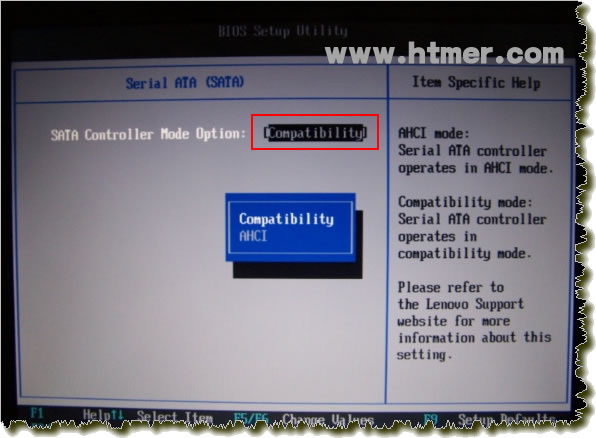
5、按F10保存BIOS修改信息后,退出重启计算机即可安装Windows XP了。
说明:AHCI为SATA接口,Windows XP无法识别此设备,所以要将其改成Compatibility兼容模式。
Tag:电脑技巧,电脑技巧大全,电脑技巧收藏家,电脑教学 - 电脑技巧